Pikanuolien poistaminen pikakuvakkeista Windowsissa: - Jos tarkastelet pikakuvaketta Windowsissa, löydät pienen pienen nuolen, joka kertoo, että kuvake on pikakuvake. No, joillakin meistä ei ole mitään ongelmaa pienen pienen nuolen kanssa, joka tulee matkallamme. Mutta joillekin muille se voi aiheuttaa ongelman. Jos kuulut siihen jotkut muut, Minulla on hyviä uutisia sinulle. Tässä artikkelissa olen selittänyt kaksi erittäin helppoa tapaa, joilla voit poistaa pikanäppäimet pikakuvakkeista. Koska ensimmäinen menetelmä edellyttää rekisterieditorien vaihtamista, ehdotan, että luot järjestelmän palautuspiste ennen etenemistä.
Tapa 1 - muuttamalla rekisterieditoria
VAIHE 1
- Tuoda markkinoille Rekisterieditori ikkuna. Voit tehdä sen painamalla VOIT + R näppäimet yhdessä ja kun Juosta valintaikkuna avautuu, kirjoita regedit ja paina Enter-näppäintä.
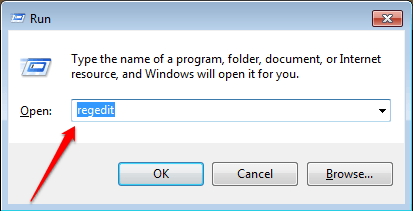
VAIHE 2
- Kun Rekisterieditori ikkuna avautuu, siirry seuraavaan polkuun:
HKEY_LOCAL_MACHINE \ SOFTWARE \ Microsoft \ Windows \ CurrentVersion \ Explorer.
Varmista, että polku on oikea, kuten alla olevassa kuvakaappauksessa näkyy. Nyt sinun on selattava tutkimusmatkailija -näppäintä ja etsi nimetty merkintä Kuorikuvakkeet. Jos et löydä samaa, napsauta hiiren kakkospainikkeella tutkimusmatkailija ja sitten Uusi ja sitten eteenpäin Avain kuten alla. Nimeä uusi avain nimellä Kuorikuvakkeet.
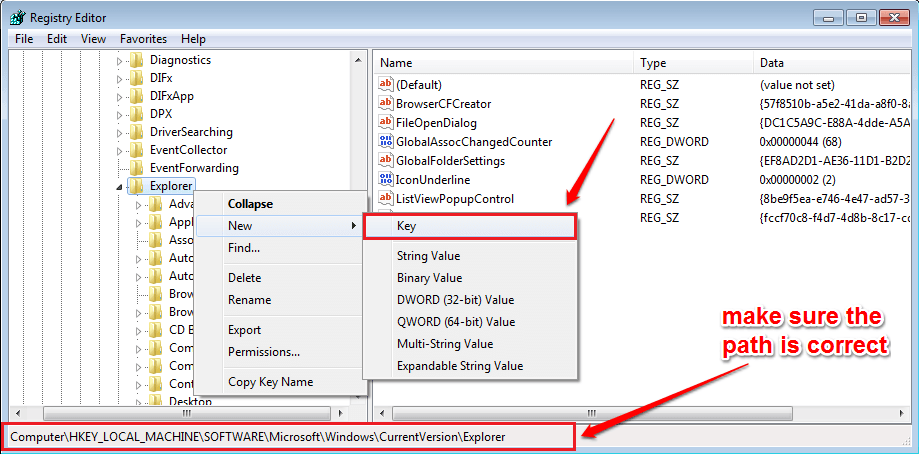
VAIHE 3
- Napsauta nyt luotua Kuorikuvakkeet avain. Napsauta oikeanpuoleisessa ikkunaruudussa hiiren kakkospainikkeella tyhjää kohtaa ja napsauta näkyviin tulevassa pikavalikossa Uusi ja sitten eteenpäin Merkkijonoarvo.
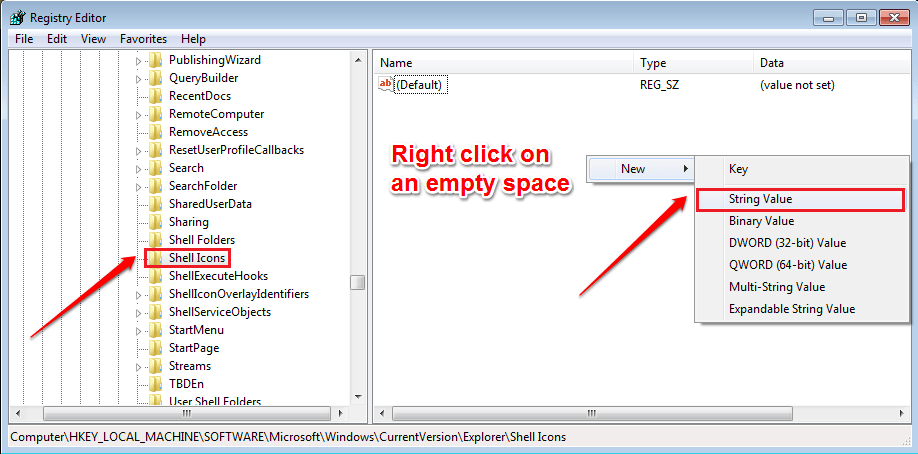
VAIHE 4
- Nimeä juuri luotu nimi Merkkijonoarvo kuten 29.
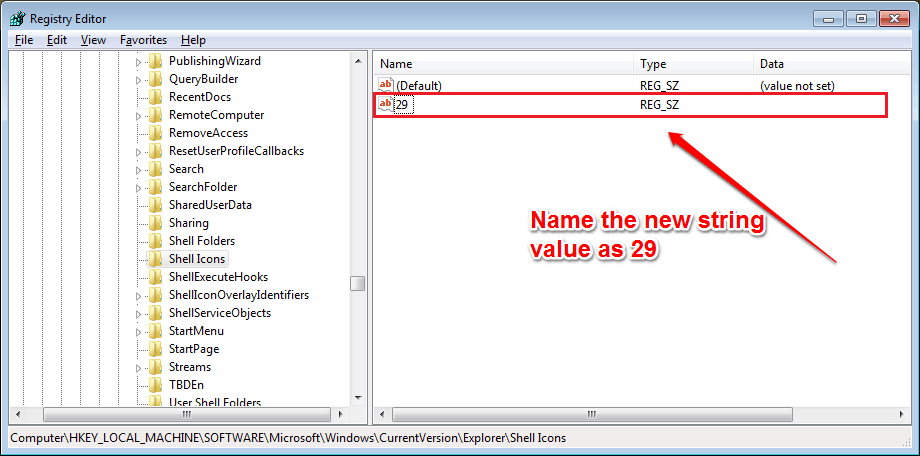
VAIHE 5
- Kaksoisnapsauta seuraavaksi 29 ja kopioi liitä seuraava arvo Arvotiedot ala. Klikkaa OK -painiketta, kun olet valmis.
% windir% \ System32 \ shell32.dll, -50.

VAIHE 6
- Se siitä. Käynnistä järjestelmä uudelleen tai kirjaudu ulos ja kirjaudu sisään uudelleen, jotta muutokset tulevat voimaan. Jos haluat pikanuolien takaisin, poista vain Merkkijonoarvo nimen mukaan 29 jonka olet luonut.
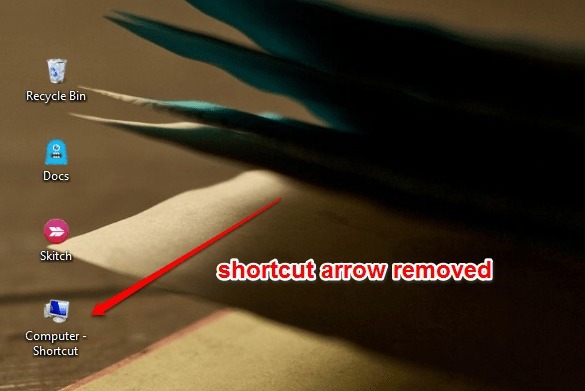
Tapa 2 - Käyttämällä Ultimate Windows Tweakeria
Jos et halua käydä läpi kaikki rekisterimuutokset, voit aina mennä helpommalla tavalla. Tätä varten sinun on ladattava kolmannen osapuolen säätöapuohjelma. Yksi parhaista käytettävissä olevista on Ultimate Windows Tweaker 4. Sinä voit saada sen täältä. Se on erittäin käyttäjäystävällinen eikä tarvitse asennusta. Voit vain ladata sen ja käyttää sitä sitten kannettavana.
Kun käynnistät Ultimate Windows Tweaker 4, kaksoisnapsauta sitä käynnistääksesi sen. Napsauta seuraavaksi Mukauttaminen vaihtoehto vasemmasta ikkunaruudusta ja oikean ikkunan ruudusta välilehden alla Tiedostonhallinta, napsauta painiketta, joka sanoo Poista pikanuolet pikakuvakkeista. Voit lyödä Käytä -painiketta alareunassa muutosten ottamiseksi käyttöön.
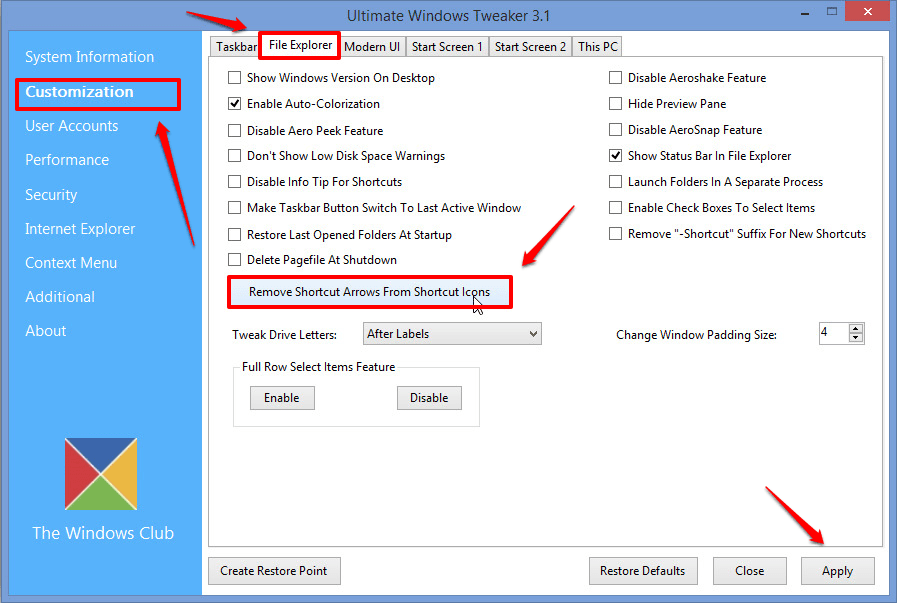
Toivottavasti pidit artikkelista hyödyllisen. Voit vapaasti jättää kommentteja, jos et ole jossakin vaiheessa. Tule takaisin lisää, koska täällä on aina jotain uutta odottamassa sinua.

![Lataa uusin Dolby-versio Windows 10: lle [PIKAOPAS]](/f/8871f48d1e083f0e670ad13b50af7aef.jpg?width=300&height=460)
